谷歌浏览器怎么滚动截图
来源:chrome官网2023-10-28
谷歌浏览器怎么滚动截图?有用户在使用谷歌浏览器访问网页的时候需要进行滚动截图来保存整个网页,其实谷歌浏览器并没有自带的滚动截图功能,需要用户通过添加相关的插件才能够实现这个功能。今天小编带来了谷歌浏览器实现滚动截图方法介绍,欢迎感兴趣的用户继续阅读下面的内容。

谷歌浏览器实现滚动截图方法介绍
1、打开谷歌chrome浏览器,点击左侧的显示应用图标打开应用商店(如图所示)。

2、在搜索框中输入fireshot,找到并选择添加至Chrome,在弹出的窗口中点击添加扩展程序(如图所示)。
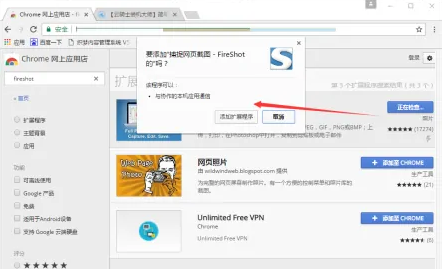
3、之后找到添加好的程序,点击它在菜单中选择捕捉选定区域,就可以进行滚动截图了(如图所示)。

4、将截好的图另存为,之后保存确定就可以了(如图所示)。

上述就是浏览器之家带来的【谷歌浏览器怎么滚动截图?谷歌浏览器实现滚动截图方法介绍】全部内容,希望能够帮助到需要进行滚动截图的用户。
google Chrome下载插件提示非法请求,需排查请求来源是否合法,并调整权限设置确保正常下载。
2025-12-17
Chrome浏览器支持下载及系统性能提升操作,本教程演示实用技巧。用户可优化系统资源利用,实现高速浏览体验。
2025-12-27
Chrome浏览器支持安全防护设置,用户可以管理网站权限、防护恶意攻击,保障数据安全和隐私。
2025-12-10
Google Chrome浏览器中常见的插件安装失败原因及详细解决流程,帮助用户排查问题,确保插件顺利安装和使用。
2025-12-02
Chrome浏览器可快速管理下载文件。教程帮助用户整理下载位置,提高操作便捷性和文件管理效率。
2025-12-27
Chrome浏览器隐身模式提供不为人知的操作技巧,本教程分享方法,帮助用户安全浏览网页,保护个人隐私,提高使用便利性。
2025-12-15
Chrome浏览器多语言翻译操作高效实用。文章讲解翻译功能设置及快速操作技巧,帮助用户在跨语言网页浏览中提高效率。
2025-12-24
谷歌浏览器视频播放缓冲优化可减少卡顿、提升观看体验。教程分享优化方案、操作步骤及实用技巧。
2025-12-19
谷歌浏览器书签整理与分类操作实践,用户可以通过分组和快速整理技巧高效管理收藏夹,实现书签查找和同步的便利性,让日常浏览和信息管理更有序高效。
2025-11-26
Chrome浏览器提供多任务处理效率优化技巧,用户可高效管理多个网页,实现操作流畅和浏览效率提升。
2025-12-22
教程 指南 技巧 问答 专题
在Ubuntu上安装Chrome的最佳方式
2022-05-31
如何在 Fire TV Stick 上安装 Chrome?
2022-05-31
电脑上安装不了谷歌浏览器怎么回事
2023-03-30
谷歌浏览器怎么设置下载pdf
2022-10-27
如何在Kali Linux上安装Google Chrome浏览器?
2022-05-31
如何在Mac上安装谷歌浏览器
2022-12-22
Windows10系统安装chrome浏览器教程
2022-08-26
在PC或Mac上加速Google Chrome的10种方法
2022-06-13
如何在Ubuntu 19.10 Eoan Ermine Linux上安装Google Chrome?
2022-05-31
如何在Mac上更新Chrome
2022-06-12

